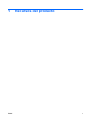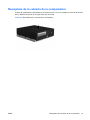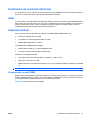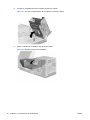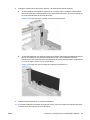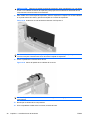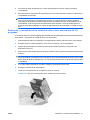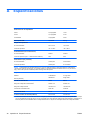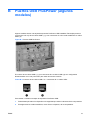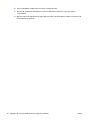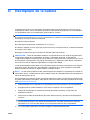HP rp5700 Point of Sale System Guia de referencia
- Tipo
- Guia de referencia

Guía de hardware
HP rp5700

© Copyright 2007 Hewlett-Packard
Development Company, L.P. La información
contenida en el presente documento está
sujeta a cambios sin previo aviso.
Microsoft y Windows son marcas
comerciales de Microsoft Corporation en los
Estados Unidos y otros países.
Las únicas garantías para productos y
servicios HP están establecidas en las
declaraciones explícitas de garantía que
acompañan a tales productos y servicios.
Nada de lo que contiene este documento
debe interpretarse como parte de una
garantía adicional. HP no se
responsabilizará por errores técnicos o
editoriales ni por omisiones contenidas en el
presente documento.
Este documento incluye información
confidencial de propiedad protegida por las
leyes de derechos de autor. Ninguna parte
de este documento puede ser fotocopiada,
reproducida o traducida a otro idioma sin el
previo consentimiento por escrito de
Hewlett-Packard Company.
Guía de hardware
HP rp5700
Segunda edición: julio de 2007
Primera edición: abril de 2007
Número de referencia del documento:
445248-162

Acerca de esta publicación
Esta guía proporciona información básica para actualizar este modelo de equipo.
¡ADVERTENCIA! El texto presentado de esta forma indica que, si no se siguen las instrucciones, se
pueden producir daños físicos o pérdida de la vida.
PRECAUCIÓN: El texto presentado de esta forma indica que, si no se siguen las instrucciones, se
pueden producir daños en la computadora o pérdida de información.
NOTA: El texto presentado de esta manera proporciona información importante complementaria.
ESMX iii

iv Acerca de esta publicación ESMX

Tabla de contenido
1 Recursos del producto
Recursos de la configuración estándar ................................................................................................ 2
Componentes del panel frontal ............................................................................................................ 3
Componentes del panel trasero ........................................................................................................... 4
Teclado ................................................................................................................................................. 5
Uso de la tecla del logotipo de Windows ............................................................................. 5
Funciones especiales del mouse ......................................................................................................... 7
Ubicación del número de serie ............................................................................................................. 8
2 Actualizaciones de hardware
Recursos para mantenimiento y servicio ........................................................................................... 10
Advertencias y precauciones ............................................................................................................. 11
Uso de la computadora en orientación de torre ................................................................................. 12
Extracción de la cubierta de la computadora ..................................................................................... 14
Reemplazo de la cubierta de la computadora .................................................................................... 15
Extracción de la cubierta de unidad ................................................................................................... 16
Instalación de memoria adicional ....................................................................................................... 17
DIMM ................................................................................................................................. 17
DIMM DDR2-SDRAM ........................................................................................................ 17
Completando socket DIMM ............................................................................................... 17
Instalación de módulos DIMM ........................................................................................... 19
Extracción o instalación de una tarjeta de expansión ........................................................................ 23
Instalación y extracción de una tarjeta ADD2/SDVO o una tarjeta PCI Express ............... 24
Instalación y extracción de una tarjeta PCI en la tarjeta Riser .......................................... 27
Posición de las unidades .................................................................................................................... 32
Instalación y extracción de unidades ................................................................................................. 33
Extracción y reemplazo de una unidad óptica (algunos modelos) .................................... 33
Extracción y reemplazo de la unidad de disco duro SATA interna primaria de 3,5
pulgadas ............................................................................................................................ 36
Extracción y reemplazo de la unidad de disco duro secundaria de 3,5 pulgadas ............. 41
Apéndice A Especificaciones
Apéndice B Puertos USB PlusPower (algunos modelos)
Apéndice C Puertos en serie con alimentación
Extracción de las cubiertas de los puertos en serie con alimentación ............................................... 52
Configuración de alimentación a un puerto en serie .......................................................................... 53
Apéndice D Reemplazo de la batería
ESMX v

Apéndice E Dispositivos de seguridad externos
Instalación de un bloqueo de seguridad ............................................................................................. 63
Bloqueo de cable ............................................................................................................... 63
Candado ............................................................................................................................ 63
Apéndice F Descarga electrostática
Prevención de daños causados por la electricidad estática ............................................................... 65
Métodos de conexión a tierra ............................................................................................................. 66
Apéndice G Pautas operativas de la computadora, cuidados de rutina y preparación para envío
Pautas operativas de la computadora y cuidados de rutina ............................................................... 68
Precauciones para la unidad óptica ................................................................................................... 69
Funcionamiento ................................................................................................................. 69
Limpieza ............................................................................................................................ 69
Seguridad .......................................................................................................................... 69
Preparación para envío ...................................................................................................................... 70
Índice .................................................................................................................................................................. 71
vi ESMX

1 Recursos del producto
ESMX 1

Recursos de la configuración estándar
Los recursos del sistema de Punto de ventas HP rp5700 pueden variar según el modelo. Para obtener
un completo listado del hardware y del software instalado en la computadora, ejecute la utilidad de
diagnóstico (incluido sólo en algunos modelos de equipo). Las instrucciones para el uso de esta utilidad
se encuentran en la Guía de solución de problemas en el Documentation and Diagnostics CD (CD de
documentación y diagnóstico).
NOTA: La computadora también puede ser posicionada en orientación de torre. Para obtener más
información, consulte
Uso de la computadora en orientación de torre en la página 12.
Figura 1-1 Configuración del sistema de Punto de ventas HP rp5700
2 Capítulo 1 Recursos del producto ESMX

Componentes del panel frontal
La configuración de la unidad puede variar según el modelo.
Tabla 1-1 Componentes del panel frontal
1 Unidad óptica de 5,25 pulgadas (algunos modelos)
1
5 Botón de alimentación de dos estados
2 Indicador luminoso de actividad de la unidad óptica 6 Indicador luminoso de alimentación
3 Botón de expulsión de la unidad óptica (algunos
modelos)
7 Puertos USB (2)
2
4 Indicador luminoso de actividad de la unidad de
disco duro
NOTA: La unidad de disco óptica es una unidad de CD-ROM, CD-R/RW, DVD-ROM, DVD+R/RW o unidad combinada
CD-RW/DVD
El indicador luminoso de alimentación está normalmente en verde cuando está encendido. Si está parpadeando en rojo,
existe un problema con la computadora y muestra un código de diagnóstico. Consulte la Guía de solución de
problemas en el Documentation and Diagnostics CD (CD de documentación y diagnóstico) para interpretar el código.
1
Algunos modelos tienen una cubierta de unidad cubriendo el compartimiento para unidades de 5,25 pulgadas.
2
Antes de utilizar los puertos USB, retire la tapa de protección de hule.
ESMX Componentes del panel frontal 3

Componentes del panel trasero
Tabla 1-2 Componentes del panel trasero
1 Conector del cable de alimentación 6 Conector RJ-45 (red)
2 Conector del mouse PS/2 (verde) 7 Conector paralelo
3 Conector del teclado PS/2 (morado) 8 Conector del monitor
4 Conector de Universal Serial Bus (USB) 9 Conector de salida de línea para
dispositivos de audio con alimentación
independiente (verde)
5 Conector en serie
*
10 Conector de línea de entrada de audio
(azul)
NOTA: La disposición y el número de los conectores pueden variar según el modelo.
Si una tarjeta de gráficos PCI está instalada, los conectores en la tarjeta y la placa del sistema pueden ser utilizados
al mismo tiempo. Puede ser necesario que algunas configuraciones necesiten cambios en utilidad de configuración
de la computadora (F10) para ser utilizadas en ambos conectores. Para obtener información acerca del orden de
inicio, consulte la Guía de la utilidad de configuración de la computadora (F10) en el Documentation and Diagnostics
CD (CD de documentación y diagnóstico).
*
Puertos en serie pueden ser configurados para admitir puertos en serie con alimentación. Consulte la sección Puertos en
serie con alimentación en la página 51 para obtener más detalles.
4 Capítulo 1 Recursos del producto ESMX

Teclado
Tabla 1-3 Componentes del teclado
1 Teclas de función Realizan funciones especiales, dependiendo de la aplicación de software en uso.
2 Teclas de edición Incluyen lo siguiente: Insert, inicio, re pág, suprimir, fin y av pág.
3 Indicadores luminosos de
estado
Indican el estado de las configuraciones de la computadora y del teclado (bloq
num, bloq mayús y bloq despl).
4 Teclas numéricas Funcionan como el teclado de una calculadora.
5 Teclas de flecha Se utilizan para navegar por un documento o sitio web. Estas teclas permiten
desplazarse hacia la izquierda, hacia la derecha, hacia arriba o hacia abajo,
utilizando el teclado en lugar del mouse.
6 Teclas ctrl Se utilizan en combinación con otras teclas; sus efectos dependen de la aplicación
de software que se esté utilizando.
7 Tecla de aplicación
1
Se utiliza (como el botón derecho del mouse) para abrir menús emergentes en una
aplicación de Microsoft Office. Puede realizar otras funciones en otras aplicaciones
de software.
8 Teclas del logotipo
Windows
1
Se utilizan para abrir el menú inicio en Microsoft Windows. Se utilizan en
combinación con otras teclas para ejecutar otras funciones.
9 Teclas alt Se utilizan en combinación con otras teclas; sus efectos dependen de la aplicación
de software que se esté utilizando.
1
Teclas disponibles en algunas regiones geográficas.
Uso de la tecla del logotipo de Windows
Utilice la tecla del logotipo de Windows en combinación con otras teclas para realizar algunas funciones
disponibles en el sistema operativo Windows. Consulte
Teclado en la página 5 para identificar la tecla
del logotipo de Windows.
Tecla del logotipo de Windows Muestra u oculta el menú inicio
Tecla con el logotipo de Windows + d Muestra el escritorio
Tecla con el logotipo de Windows + m Minimiza todas las aplicaciones abiertas
mayús + Tecla con el logotipo de Windows + m Deshace minimizar todo
Tecla con el logotipo de Windows + e Inicia Mi PC
Tecla con el logotipo de Windows + f Inicia búsqueda de documento
Tecla con el logotipo de Windows + ctrl + f Inicia búsqueda de equipos
Tecla con el logotipo de Windows + f1 Inicia ayuda de Windows
ESMX Teclado 5

Tecla con el logotipo de Windows + l Bloquea la computadora si está conectado a un dominio de red o
le permite cambiar usuarios si no está conectado a un dominio de
red
Tecla con el logotipo de Windows + r Inicia el cuadro de diálogo ejecutar
Tecla con el logotipo de Windows + u Inicia el administrador de utilidades
Tecla con el logotipo de Windows + tab Activa el botón siguiente de la barra de tareas
6 Capítulo 1 Recursos del producto ESMX

Funciones especiales del mouse
La mayoría de las aplicaciones de software admiten el uso del mouse. Las funciones asignadas a cada
botón del mouse dependen de las aplicaciones de software que esté utilizando.
ESMX Funciones especiales del mouse 7

Ubicación del número de serie
Cada equipo tiene un número de serie y número de identificación de producto único que están ubicados
en la parte trasera de la computadora. Mantenga estos números a su alcance cuando necesite
asistencia y deba comunicarse con el servicio de soporte al cliente.
Figura 1-2 Ubicación del número de serie y de identificación del producto
8 Capítulo 1 Recursos del producto ESMX

2 Actualizaciones de hardware
ESMX 9

Recursos para mantenimiento y servicio
Este equipo contiene recursos que facilitan su actualización y servicio. No se necesitan herramientas
para la mayoría de los procedimientos de instalación que se describen en este capítulo.
10 Capítulo 2 Actualizaciones de hardware ESMX

Advertencias y precauciones
Antes de realizar las actualizaciones, asegúrese de leer cuidadosamente todas las instrucciones,
precauciones y advertencias aplicables en esta guía.
¡ADVERTENCIA! Para reducir el riesgo de que ocurran lesiones corporales por choques eléctricos
o por tocar superficies clientes o fuego:
Desconecte el cable de alimentación de la toma eléctrica de CA y permita que los componentes internos
del sistema se enfrien antes de tocarlos.
No enchufe conectores de teléfono ni de telecomunicaciones en los receptáculos del controlador de
interfaz de red (NIC).
No desactive el enchufe de conexión a tierra del cable de alimentación. El enchufe de conexión a tierra
es una medida de seguridad muy importante.
Enchufe el cable de alimentación a una toma eléctrica de CA con conexión a tierra que pueda alcanzar
fácilmente en todo momento.
Para reducir el riesgo de lesiones corporales serias, lea la Guía de Seguridad y ergonomía. Esta guía
describe la configuración apropiada de la workstation, la postura y los hábitos laborales y de salud
recomendados para los usuarios de computadoras, y proporciona información importante sobre
seguridad eléctrica y mecánica. Esta guía está ubicada en la web en
http://www.hp.com/ergo y en el
Documentation and Diagnostics CD (CD de documentación y diagnósticos).
PRECAUCIÓN: La electricidad estática puede dañar los componentes electrónicos de la
computadora o los equipos opcionales. Antes de iniciar estos procedimientos, asegúrese de no estar
cargado de electricidad estática tocando brevemente un objeto metálico conectado a tierra. Consulte
el apéndice D
Descarga electrostática en la página 64, para obtener más información.
Cuando la computadora está enchufada a una fuente de alimentación de CA, siempre se aplica voltaje
a la placa del sistema. Debe desconectar el cable de alimentación de la energía antes de abrir la
computadora con el fin de evitar que algún componente interno se dañe.
ESMX Advertencias y precauciones 11

Uso de la computadora en orientación de torre
La computadora puede ser configurada en orientación de torre utilizando la base para torre. La placa
del logotipo HP en el panel frontal es adjustable para orientación de desktop o torre.
1. Retire/desenganche los dispositivos de seguridad que impidan la abertura de la computadora.
2. Extraiga todos los medios extraíbles, como discos compactos, de la computadora.
3. Apague la computadora correctamente a través del sistema operativo y luego todos los
dispositivos externos.
4. Desconecte el cable de alimentación de la toma eléctrica de CA y desconecte los dispositivos
externos.
PRECAUCIÓN: Esté encendido o no, siempre hay voltaje aplicado a la placa del sistema, si el
sistema está conectado a una fuente de alimentación de CA. Debe desconectar el cable de
alimentación con el fin de evitar daños a los componentes internos de la computadora.
5. Extraiga la cubierta de la computadora. Consulte el Extracción de la cubierta de la computadora
en la página 14
6. Empuje la pata hacia la parte frontal del panel frontal (1).
7. Gire la placa 90 grados (2) luego empuje hacia atrás la pata para encajar el logotipo de la placa
en su lugar.
8. Recoloque la cubierta de la computadora. Consulte Reemplazo de la cubierta de la computadora
en la página 15
12 Capítulo 2 Actualizaciones de hardware ESMX

9. Levante la computadora para que el lado derecho esté orientado hacia abajo (1) y colóquelo sobre
la base (2). Asegúrese de que la flecha en la base esté orientada hacia la parte frontal de la
computadora.
Figura 2-1 Cambio de configuración de desktop a torre
10. Reconecte el cable de alimentación y todos los dispositivos externos, luego encienda la
computadora.
11. Bloquee todos los dispositivos de seguridad que fueron desconectados cuando la cubierta de la
computadora fue extraída.
PRECAUCIÓN: No coloque la computadora de lado sin la base para torre. La base es necesaria para
evitar que la computadora caiga sobre su lado y dañe la unidad.
NOTA: La parte frontal debe estar completamente abierta. Deje un espacio de 10 cm (3,93 pulgadas)
en todos los lados y en la parte superior de la computadora y por lo menos 50 cm (19,69 pulgadas) de
espacio en la parte trasera. Los orificios de ventilación traseros deben estar totalmente abiertos.
ESMX Uso de la computadora en orientación de torre 13

Extracción de la cubierta de la computadora
1. Retire/desenganche los dispositivos de seguridad que impidan la abertura de la computadora.
2. Extraiga todos los medios extraíbles, como discos compactos, de la computadora.
3. Apague la computadora correctamente a través del sistema operativo y luego todos los
dispositivos externos.
4. Desconecte el cable de alimentación de la toma eléctrica de CA y desconecte los dispositivos
externos.
PRECAUCIÓN: Esté encendido o no, siempre hay voltaje aplicado a la placa del sistema, si el
sistema está conectado a una fuente de alimentación de CA. Debe desconectar el cable de
alimentación con el fin de evitar daños a los componentes internos de la computadora.
5. Presione las lengüetas (1) en cada lado de la computadora para liberar los pestillos que aseguran
la cubierta del chasis de la computadora.
6. Deslice la cubierta de la computadora hacia adelante (2) cerca de 1,3 cm (½ pulgada), y luego
levántela hacia fuera de la unidad.
Figura 2-2 Extracción de la cubierta de la computadora
14 Capítulo 2 Actualizaciones de hardware ESMX

Reemplazo de la cubierta de la computadora
Coloque la cubierta de la computadora en el chasis cerca de 1,3 cm (½ pulgada) en frente de la posición
final y deslícela hacia tras en su lugar hasta que se encaje.
Figura 2-3 Reemplazo de la cubierta de la computadora
ESMX Reemplazo de la cubierta de la computadora 15

Extracción de la cubierta de unidad
En algunos modelos, una cubierta de unidad que cubre el compartimiento de una unidad externa de
5,25 pulgadas debe ser retirada antes de extraer una unidad. Para extraer una cubierta de unidad:
1. Extraiga la cubierta de la computadora y colóquela hacia abajo en una superficie estable.
2. Empuje la cubierta de la unidad hacia fuera desde el centro de la cubierta de tal manera que se
doble.
Figura 2-4 Inicio para extraer una cubierta de unidad
3. Mientras mantiene la cubierta de unidad doblada, empuje el extremo inferior de la cubierta próximo
al botón de alimentación hasta que el extremo de la cubierta de unidad sea liberada. Extraiga la
cubierta de unidad de la cubierta de la computadora.
Figura 2-5 Extracción de una cubierta de unidad
4. Recoloque la cubierta de la computadora.
16 Capítulo 2 Actualizaciones de hardware ESMX

Instalación de memoria adicional
La computadora incluye módulos de memoria doble en línea (DIMM) de memoria de acceso aleatorio
sincrónica y dinámica de doble velocidad de datos (DDR-SDRAM).
DIMM
Los socket de memoria de la placa del sistema se pueden completar con hasta cuatro DIMM estándares.
Estos socket de memoria incluyen por lo menos un DIMM de memoria preinstalado. Para alcanzar el
soporte máximo de memoria, puede completar la placa del sistema con hasta 8 GB de memoria
configurados en el modo de canal doble de alto rendimiento.
DIMM DDR2-SDRAM
Para un funcionamiento adecuado del sistema, los DIMM DDR2-SDRAM deben ser:
●
240 patas estándar de la industria
●
compatible con PC2-5300 de 667 MHz sin búfer
●
DIMM DDR2-SDRAM de 1,8 voltios
Los DIMM DDR2-SDRAM deben también:
●
admitir latencia CAS de 4 y 5 para DDR2/667 MHz
●
contener la información obligatoria JEDEC SPD
Además, la computadora admite:
●
tecnologías de memoria de 256 Mbits, 512 Mbits y 1 Gbit no ECC
●
DIMM de un solo canal o doble
●
DIMM construidos con dispositivos DDR x8 y x16; no son admitidos DIMM construidos con SDRAM
x4
NOTA: El sistema no se iniciará si utiliza módulos DIMM no admitidos.
Completando socket DIMM
Existen cuatro socket DIMM en la placa del sistema, con dos socket por canal. Los socket son rotulados
DIMM 1, DIMM 2, DIMM 3, y DIMM 4. Los sockets DIMM 1 y DIMM 2 funcionan en el canal A de memoria.
Los sockets DIMM 3 y DIMM 4 funcionan en el canal B de memoria.
Figura 2-6 Ubicación de los socket DIMM
ESMX Instalación de memoria adicional 17

Elemento Descripción Color del socket
1 Socket DIMM 1, canal A (completar
primero)
Negro
2 Socket DIMM 2, canal A Blanco
3 Socket DIMM 3, canal B (completar en
segundo lugar)
Negro
4 Socket DIMM 4, canal B Blanco
El sistema funcionará automáticamente en el modo de un solo canal, modo de canal doble o el modo
flex, según como los DIMM son instalados.
●
El sistema funcionará en el modo de un solo canal si los socket DIMM son completados en un solo
canal.
●
El sistema funcionará en el modo de canal doble de alto rendimiento si la capacidad de memoria
total de los DIMM en el canal A es igual a la capacidad de memoria total de los DIMM en el canal
B. La tecnología y el ancho del dispositivo pueden variar entre canales. Por ejemplo, si el canal A
se completa con dos DIMM de 256 MB y el canal B con un DIMM de 512 MB, el sistema funcionará
en el modo de doble canal.
●
El sistema funcionará en el modo flex si la capacidad de memoria total de los DIMM en el canal A
no es igual a la capacidad de memoria total de los DIMM en el canal B. En el modo flex, el canal
ocupado con la menor cantidad de memoria describe la cantidad total de memoria asignada al
doble canal y el resto es asignado al canal único. Para una óptima velocidad, los canales deben
ser equilibrados de modo que se distribuya la mayor cantidad de memoria entre los dos canales.
Por ejemplo, si se ocupan los sockets con un DIMM de 1GB, dos DIMM de 512 MB y un DIMM de
256 MB, se debe ocupar un canal con el DIMM de 1GB y un DIMM de 256 MB y el otro canal debe
ser ocupado con los dos DIMM de 512 MB. Con esta configuración, 2 GB serán ejecutados como
doble canal y 256 MB como un único canal.
●
En cualquier modo, la velocidad de operación máxima es determinada por el DIMM más lento en
el sistema.
18 Capítulo 2 Actualizaciones de hardware ESMX

Instalación de módulos DIMM
PRECAUCIÓN: Debe desconectar el cable de alimentación y esperar aproximadamente 30 segundos
para extraer la energía residual antes de agregar o extraer módulos de memoria. Esté encendido o no,
siempre hay voltaje aplicado a los módulos de memoria, si la computadora está conectada a una fuente
de alimentación de CA. Agregar o extraer módulos de memoria mientras hay voltaje puede causar
daños irreparables a los módulos de memoria o a la placa del sistema. Si visualiza un indicador luminoso
en la placa del sistema, voltaje está presente.
Los socket de los módulos de memoria tienen contactos metálicos dorados. Al actualizar la memoria,
es importante utilizar módulos de memoria con contactos metálicos dorados para prevenir la corrosión
y oxidación causado por el uso de metales incompatibles que entren en contacto.
La electricidad estática puede dañar los componentes electrónicos de la computadora o las tarjetas
opcionales. Antes de iniciar estos procedimientos, asegúrese de no estar cargado de electricidad
estática tocando brevemente un objeto metálico conectado a tierra. Para obtener más información,
consulte el apéndice D
Descarga electrostática en la página 64.
Al manipular un módulo de memoria, asegúrese de no tocar ninguno de los contactos. Si lo hace, puede
dañar el módulo.
1. Retire/desenganche los dispositivos de seguridad que impidan la abertura de la computadora.
2. Extraiga todos los medios extraíbles, como discos compactos, de la computadora.
3. Apague la computadora correctamente a través del sistema operativo y luego todos los
dispositivos externos.
4. Desconecte el cable de alimentación de la toma eléctrica de CA y desconecte los dispositivos
externos.
PRECAUCIÓN: Debe desconectar el cable de alimentación y esperar aproximadamente 30
segundos para extraer la energía residual antes de agregar o extraer módulos de memoria. Esté
encendido o no, siempre hay voltaje aplicado a los módulos de memoria, si la computadora está
conectada a una fuente de alimentación de CA. Agregar o extraer módulos de memoria mientras
hay voltaje puede causar daños irreparables a los módulos de memoria o a la placa del sistema.
Si visualiza un indicador luminoso en la placa del sistema, voltaje está presente.
5. Si la computadora está sobre una base, extraiga la computadora de la base.
6. Extraiga la cubierta de la computadora.
7. Ubique los socket del módulo de memoria en la placa del sistema.
¡ADVERTENCIA! Para reducir el riesgo de que ocurran lesiones corporales al tocar superficies
calientes, permita que los componentes internos del sistema se enfríen antes de tocarlos.
ESMX Instalación de memoria adicional 19

8. Levante el compartimiento de la unidad a la posición vertical.
Figura 2-7 Giro del compartimiento de la unidad a la posición vertical
9. Gire el conducto del ventilador hacia fuera del chasis.
Figura 2-8 Giro del conducto del ventilador
20 Capítulo 2 Actualizaciones de hardware ESMX

10. Presione el pestillo de liberación en la parte frontal de la fuente de alimentación (1), y luego levante
la fuente de alimentación en posición vertical (2).
Figura 2-9 Liberación y giro de la fuente de alimentación
11. Abra ambos pestillos del socket del módulo de memoria (1), e inserte el módulo de memoria en el
socket (2).
NOTA: El módulo de memoria se puede instalar de una sola manera. Haga coincidir la muesca
del módulo con la lengüeta del socket de memoria.
Para obtener un rendimiento máximo, ocupe los sockets de modo que la capacidad de memoria
se distribuya lo más uniformemente posible entre el canal A y el canal B. Consulte
Completando
socket DIMM en la página 17 para obtener más información.
12. Empuje el módulo hacia adentro del socket, asegurándose de que esté totalmente insertado y
debidamente encajado. Asegúrese que los pestillos estén en la posición de cierre (3).
Figura 2-10 Instalación de un módulo DIMM
13. Repita los pasos 10 y 11 para todos los módulos adicionales que desee instalar.
14. Recoloque la fuente de alimentación a la posición horizontal hasta que se encaje.
ESMX Instalación de memoria adicional 21

15. Recoloque el conducto del ventilador a la posición horizontal.
16. Recoloque el compartimiento de la unidad a la posición horizontal.
17. Recoloque la cubierta de la computadora.
18. Si la computadora estaba sobre una base, reinstale la base.
19. Reconecte el cable de alimentación y todos los dispositivos externos, luego encienda la
computadora. La computadora reconoce automáticamente la memoria adicional cuando lo
encienda.
20. Bloquee todos los dispositivos de seguridad que fueron desconectados cuando la cubierta de la
computadora fue extraída.
22 Capítulo 2 Actualizaciones de hardware ESMX

Extracción o instalación de una tarjeta de expansión
La computadora tiene las siguientes ranuras de expansión:
●
una ranura de expansión ADD2/SDVO
●
una ranura de expansión PCI Express x1 de perfil bajo
●
una ranura de expansión PCI completada con una tarjeta riser que puede acomodar dos tarjetas
PCI de altura integral
Figura 2-11 Ubicación de las ranuras de expansión
Elemento Descripción
1 Ranura de expansión ADD2/SDVO
2 Ranura de expansión PCI Express x1,
perfil bajo
3 Ranura de expansión PCI, completada con
una tarjeta riser de perfil bajo
PRECAUCIÓN: La ranura de expansión PCI se envía completada con una tarjeta riser PCI. Para
evitar daños a la tarjeta riser o tarjetas de expansión PCI instaladas, asegúrese de extraer todas las
tarjetas de expansión PCI instaladas antes de intentar extraer la tarjeta riser del chasis.
NOTA: La computadora sólo admite el uso de tarjetas de adaptador de formato normal (o no invertido)
ADD2 (Advanced Digital Display 2) insertadas en el conector SDVO (Serial Digital Video Output) en la
placa del sistema de las plataformas. Tarjetas ADD2 son utilizadas para proporcionar recursos de
múltiples monitores al controlador de gráficos integrado.
El conector ADD2/SDVO en la placa del sistema tiene la apariencia física de un conector para PCI
Express x16; sin embargo, la plataforma no admite el uso de tarjetas PCI Express convencionales o
tarjetas ADD2 con formato invertido.
ESMX Extracción o instalación de una tarjeta de expansión 23

Instalación y extracción de una tarjeta ADD2/SDVO o una tarjeta PCI
Express
Es posible instalar una tarjeta de expansión ADD2/SDVO y una tarjeta de expansión PCI Express x1
de bajo perfil en la computadora.
Para instalar una tarjeta ADD2/SDVO o una tarjeta PCI Express:
1. Retire/desenganche los dispositivos de seguridad que impidan la abertura de la computadora.
2. Extraiga todos los medios extraíbles, como discos compactos, de la computadora.
3. Apague la computadora correctamente a través del sistema operativo y luego todos los
dispositivos externos.
4. Desconecte el cable de alimentación de la toma eléctrica de CA y desconecte los dispositivos
externos.
PRECAUCIÓN: Esté encendido o no, siempre hay voltaje aplicado a la placa del sistema, si el
sistema está conectado a una fuente de alimentación de CA. Debe desconectar el cable de
alimentación con el fin de evitar daños a los componentes internos de la computadora.
5. Si la computadora está sobre una base, extraiga la computadora de la base.
6. Extraiga la cubierta de la computadora.
7. Abra el pestillo de la cubierta de la ranura que asegura la cubierta de la ranura.
Figura 2-12 Apertura del pestillo de la ranura de expansión
24 Capítulo 2 Actualizaciones de hardware ESMX

8. Extraiga la cubierta de la ranura de expansión o la tarjeta de expansión existente.
a. Si está instalando una tarjeta de expansión en un socket vacío, extraiga la cubierta de la
ranura de expansión correspondiente en la parte trasera del chasis. Levante la cubierta de
la ranura verticalmente hacia fuera del chasis.
Figura 2-13 Extracción de la cubierta de la ranura de expansión
b. Si está reemplazando una tarjeta de expansión existente, balancéela cuidadosamente de un
lado a otro hasta que los conectores salgan del socket. Tire la tarjeta de expansión
directamente hacia arriba del socket para liberarla de la estructura del chasis. Asegúrese de
no rozar la tarjeta contra los otros componentes.
Figura 2-14 Extracción de una tarjeta de expansión PCI Express x1
9. Guarde la tarjeta extraída en un estuche antiestático.
10. Si no está instalando una tarjeta de expansión nueva, entonces instale una cubierta para cerrar
la ranura en la parte trasera de la computadora.
ESMX Extracción o instalación de una tarjeta de expansión 25

PRECAUCIÓN: Después de extraer la tarjeta de expansión, debe reemplazarla con una tarjeta
nueva o una cubierta de ranura de expansión para proporcionar enfriamiento adecuado de los
componentes internos durante funcionamiento.
11. Para instalar una nueva tarjeta de expansión, alinee el soporte en la tarjeta con la ranura abierta
en la parte trasera del chasis y presione la tarjeta en el socket de expansión.
Figura 2-15 Instalación de una tarjeta de expansión PCI Express x1
NOTA: Al instalar una tarjeta de expansión, presione firmemente la tarjeta para que todo el
conector se ajuste correctamente en la ranura de la tarjeta de expansión.
12. Cierre el pestillo de la cubierta de la ranura.
Figura 2-16 Cierre del pestillo de la cubierta de la ranura
NOTA: El pestillo de la cubierta de la ranura es asegurado en su lugar por la cubierta de la
computadora.
13. Recoloque la cubierta de la computadora.
14. Si la computadora estaba sobre una base, reinstale la base.
26 Capítulo 2 Actualizaciones de hardware ESMX

15. Reconecte el cable de alimentación y todos los dispositivos externos, luego encienda la
computadora.
16. Bloquee todos los dispositivos de seguridad que fueron desconectados cuando la cubierta de la
computadora fue extraída.
17. Reconfigure la computadora, si es necesario. Consulte la Guía de la utilidad de configuración de
la computadora (F10) en el Documentation and Diagnostics CD (CD de documentación y
diagnóstico) para obtener más instrucciones sobre la utilización de utilidad de configuración de la
computadora (F10).
Instalación y extracción de una tarjeta PCI en la tarjeta Riser
Es posible instalar dos tarjetas PCI de altura integral en la tarjeta riser.
PRECAUCIÓN: Para evitar daños a la tarjeta riser o tarjetas de expansión PCI instaladas, asegúrese
de extraer todas las tarjetas de expansión PCI instaladas antes de intentar extraer la tarjeta riser del
chasis.
Para instalar una tarjeta PCI en la riser:
1. Retire/desacople todos los dispositivos de seguridad que eviten la abertura de la computadora.
2. Extraiga todos los medios extraíbles, como discos compactos, de la computadora.
3. Apague la computadora correctamente a través del sistema operativo y luego todos los
dispositivos externos.
4. Desconecte el cable de alimentación de la toma eléctrica de CA y desconecte todos los dispositivos
externos.
PRECAUCIÓN: Independiente del estado de alimentación, siempre existe voltaje aplicado a la
placa del sistema, si el sistema está conectado a una fuente de alimentación de CA activa. Debe
desconectar el cable de alimentación con el fin de evitar daños a los componentes internos de la
computadora.
5. Si la computadora está sobre una base, extraiga la computadora de la base.
6. Extraiga la cubierta de la computadora.
ESMX Extracción o instalación de una tarjeta de expansión 27

7. Presione el pestillo de liberación en la parte frontal de la fuente de alimentación (1), y luego levante
la fuente de alimentación en posición vertical (2).
Figura 2-17 Liberación y giro de la fuente de alimentación
8. Ubique el socket de expansión vacío correcto en la tarjeta riser y la ranura de expansión
correspondiente en la parte trasera del chasis de la computadora.
9. Abra el pestillo de la cubierta de la ranura que asegura la cubierta de la ranura girando el pestillo
a un lado.
Figura 2-18 Apertura del pestillo de la ranura de expansión de la tarjeta riser
28 Capítulo 2 Actualizaciones de hardware ESMX

10. Extraiga la cubierta de la ranura de expansión o la tarjeta de expansión existente.
a. Si está instalando una tarjeta de expansión en un socket vacío, extraiga la cubierta de la
ranura de expansión correspondiente en la parte trasera del chasis. Levante la cubierta de
la ranura verticalmente hacia el lado izquierdo del chasis.
Figura 2-19 Extracción de una cubierta de la ranura de expansión de la tarjeta Riser PCI
b. Si está reemplazando una tarjeta existente, sostenga la tarjeta PCI por cada extremo y
muévala cuidadosamente de un lado a otro hasta que los conectores salgan del socket.
Levante la tarjeta de expansión hacia el lado izquierdo del chasis hacia fuera de la tarjeta
riser. Asegúrese de no rozar la tarjeta contra los otros componentes.
NOTA: Antes de extraer una tarjeta de expansión instalada, desconecte todos los cables
que puedan estar conectados en la tarjeta de expansión.
Figura 2-20 Extracción de la tarjeta de expansión PCI estándar
11. Guarde la tarjeta extraída en un estuche antiestático.
ESMX Extracción o instalación de una tarjeta de expansión 29

12. Si no está instalando una tarjeta de expansión nueva, instale una cubierta para ranura de
expansión para cerrar la ranura abierta.
PRECAUCIÓN: Después de extraer la tarjeta de expansión, debe reemplazarla con una tarjeta
nueva o una cubierta para ranura de expansión para proporcionar enfriamiento adecuado de los
componentes internos durante funcionamiento.
13. Para instalar una tarjeta de expansión nueva en la tarjeta riser, alinee el soporte en la tarjeta de
expansión con la ranura abierta en la parte trasera del chasis y presione la tarjeta en el socket de
expansión.
Figura 2-21 Instalación de una tarjeta de expansión PCI
NOTA: Al instalar una tarjeta de expansión, presione firmemente la tarjeta para que todo el
conector se encaje correctamente en la ranura de la tarjeta de expansión.
14. Cierre el pestillo de la cubierta de la ranura.
Figura 2-22 Cierre del pestillo de la cubierta de la ranura de la tarjeta riser
NOTA: El pestillo de la cubierta de la ranura es asegurado en su lugar por la cubierta de la
computadora.
30 Capítulo 2 Actualizaciones de hardware ESMX

15. Conecte los cables externos en la tarjeta instalada, si es necesario. Conecte los cables internos
en la placa del sistema, si es necesario.
16. Recoloque la fuente de alimentación a la posición horizontal hasta que se encaje.
17. Recoloque la cubierta de la computadora.
18. Si la computadora estaba sobre una base, reinstale la base.
19. Reconecte el cable de alimentación y todos los dispositivos externos, luego encienda la
computadora.
20. Bloquee todos los dispositivos de seguridad que fueron desconectados cuando la cubierta de la
computadora fue extraída.
21. Reconfigure la computadora, si es necesario. Consulte la Guía de la utilidad de configuración de
la computadora (F10) en el Documentation and Diagnostics CD (CD de documentación y
diagnóstico) para obtener más instrucciones sobre el uso de la utilidad de configuración de la
computadora (F10).
ESMX Extracción o instalación de una tarjeta de expansión 31

Posición de las unidades
Figura 2-23 Posición de las unidades
1 Compartimiento de la unidad externa de 5,25 pulgadas con unidad óptica
instalada (algunos modelos)
2 Compartimiento para unidades disco duro primarias internas de 3,5
pulgadas
3 Compartimiento para unidades disco duro internas secundarias de 3,5
pulgadas
Para comprobar el tipo, tamaño y capacidad de los dispositivos de almacenamiento instalados en la
computadora, ejecute la utilidad de configuración de la computadora (F10). Consulte la Guía de la
Utilidad de configuración de la computadora (F10) en el Documentation and Diagnostics CD (CD de
documentación y diagnóstico) para obtener más información.
32 Capítulo 2 Actualizaciones de hardware ESMX

Instalación y extracción de unidades
Cuando instale unidades adicionales, siga estas pautas:
●
La unidad de disco duro Serial ATA (SATA) primaria debe conectarse al conector SATA azul
oscuro de la placa del sistema rotulado SATA 0.
●
Conecte la unidad óptica SATA al conector blanco SATA de la placa del sistema rotulado SATA
1.
●
Siempre conecte los conectores SATA 0 azul oscuro y SATA 1 blanco antes del conector SATA
2 azul claro.
●
El sistema no admite unidades ópticas ATA paralelas (PATA) ni unidades de disco duro PATA.
●
Es posible instalar una unidad de media o de tercia altura en el compartimiento de media altura.
●
Instale los tornillos guía para asegurarse de que la unidad esté correctamente alineada en el
compartimiento de la unidad y esté correctamente fijada. HP suministra ocho tornillos guía
adicionales ubicados en el compartimiento de la unidad óptica. Cuatro de los tornillos guía son
tornillos plateados 6-32 estándares utilizados sólo para unidades de disco duro. Los otros cuatro
tornillos guía son tornillos negros M3 métricos utilizados para todas las otras unidades.
PRECAUCIÓN: Para evitar la pérdida de trabajo y daños al equipo o la unidad:
Si está insertando o extrayendo una unidad, apague el sistema operativo en forma apropiada, apague
la computadora y desenchufe el cable de alimentación. No extraiga ninguna unidad si la computadora
está encendida o en el modo en espera.
Antes de manipular una unidad, asegúrese de no estar cargado de electricidad estática. Cuando
manipule una unidad, no toque el conector. Para obtener más información sobre como prevenir daños
electroestáticos, consulte el apéndice D,
Descarga electrostática en la página 64.
Manipule con cuidado las unidades y no las deje caer.
No utilice fuerza excesiva cuando inserte una unidad.
No exponga la unidad de disco duro a líquidos, temperaturas extremas o productos que tengan campos
magnéticos, como monitores o altavoces.
Si es necesario enviar por correo una de las unidades, colóquela en un paquete de envío con acolchado
de burbujas, o algún otro tipo de material de empaque de protección y ponga una etiqueta que diga
“Frágil: Manipular con cuidado”.
Extracción y reemplazo de una unidad óptica (algunos modelos)
PRECAUCIÓN: Toda la multimedia extraíble deben retirarse de las unidades antes de extraer la
unidad óptica de la computadora.
NOTA: La unidad de disco óptico es una unidad de CD-ROM, CD-R/RW, DVD-ROM, DVD+R/RW, o
unidad combinada CD-RW/DVD
Para extraer una unidad óptica:
1. Retire/desenganche los dispositivos de seguridad que impidan la abertura de la computadora.
2. Extraiga todos los medios extraíbles, como discos compactos, de la computadora.
3. Apague la computadora correctamente a través del sistema operativo y luego todos los
dispositivos externos.
4. Desconecte el cable de alimentación de la toma eléctrica de CA y desconecte los dispositivos
externos.
ESMX Instalación y extracción de unidades 33

PRECAUCIÓN: Esté encendido o no, siempre hay voltaje aplicado a la placa del sistema, si el
sistema está conectado a una fuente de alimentación de CA. Debe desconectar el cable de
alimentación con el fin de evitar daños a los componentes internos de la computadora.
5. Si la computadora está sobre una base, extraiga la computadora de la base.
6. Extraiga la cubierta de la computadora.
7. Desconecte el cable de alimentación (1) y el cable de datos (2) de la parte trasera de la unidad
óptica.
Figura 2-24 Desconexión de los cables de alimentación y de datos de la unidad óptica
8. Jale la palanca ubicada en la parte lateral izquierda de la unidad (1) para liberar la unidad, y luego
deslice la unidad hacia adelante y hacia fuera del compartimiento para unidades (2).
Figura 2-25 Extracción de la unidad óptica
NOTA: Al reinstalar la unidad, transfiera los cuatro tornillos de la unidad antigua a la nueva.
Para instalar una unidad óptica:
1. Si es necesario, extraiga la cubierta de unidades que cubre el compartimiento para unidades de
5,25 pulgadas.
34 Capítulo 2 Actualizaciones de hardware ESMX

2. Instale dos tornillos guía métricos M3 en los orificios inferiores ubicados en ambos lados de la
unidad. HP le proporciona cuatro tornillos guía métricos M3 extra en la parte frontal del chasis,
debajo del panel frontal. Los tornillos guía métricos M3 son negros.
PRECAUCIÓN: Utilice sólo los tornillos largos de 5 mm como tornillos guía. Tornillos más largos
pueden dañar los componentes internos de la unidad.
NOTA: Al reemplazar la unidad, transfiera los cuatro tornillos guía métricos M3 de la unidad
antigua a la nueva.
Figura 2-26 Instalación de tornillos guía en la unidad óptica
3. Alinee los tornillos guía en la unidad con las ranuras del chasis. Deslice la unidad en el
compartimiento para unidades ópticas hacia atrás hasta que se encaje.
Figura 2-27 Instalación de la unidad óptica
ESMX Instalación y extracción de unidades 35

4. Conecte el cable de alimentación (1) y el cable de datos (2) en la parte trasera de la unidad óptica.
Figura 2-28 Conexión de los cables de alimentación y de datos de la unidad óptica
PRECAUCIÓN: Nunca doble o curve un cable de datos SATA más que un radio de 30 mm (1,18
pulgadas). Un redoble muy pronunciado puede quebrar los alambres internos.
5. Conecte el otro extremo del cable de datos SATA al conector blanco en la placa del sistema
rotulado SATA 1.
6. Recoloque la cubierta de la computadora.
7. Si la computadora estaba sobre una base, reinstale la base.
8. Reconecte el cable de alimentación y todos los dispositivos externos, luego encienda la
computadora.
9. Bloquee todos los dispositivos de seguridad que fueron desconectados cuando la cubierta de la
computadora fue extraída.
El sistema reconoce automáticamente la unidad y reconfigura la computadora.
Extracción y reemplazo de la unidad de disco duro SATA interna primaria
de 3,5 pulgadas
NOTA: El sistema no admite unidades de disco duro ATA paralelas (PATA).
Antes de extraer la unidad de disco duro antigua, asegúrese de hacer copias de seguridad de los datos
de la unidad de disco duro antigua para poder transferir los datos a la nueva unidad de disco duro.
Además, si reemplaza la unidad de disco duro primaria, asegúrese de tener el conjunto de CD Restore
Plus! que creó al configurar la computadora por primera vez, para restaurar el sistema operativo,
controladores de software y todas las aplicaciones de software que haya preinstalado en la
computadora. Si no tiene este conjunto de CD, créelo ahora. Consulte la Guía del usuario del HP Backup
and Recovery Manager (Administrador de copia de seguridad y recuperación de HP) en el menú
Inicio de Windows para obtener más información. Es posible que desee imprimir esta guía para su fácil
consulta.
La unidad de disco duro preinstalada de 3,5 pulgadas está ubicada debajo de las unidades externas.
Para extraer y reemplazar la unidad de disco duro:
1. Retire/desenganche los dispositivos de seguridad que impidan la abertura de la computadora.
2. Extraiga todos los medios extraíbles, como discos compactos, de la computadora.
36 Capítulo 2 Actualizaciones de hardware ESMX

3. Apague la computadora correctamente a través del sistema operativo y luego todos los
dispositivos externos.
4. Desconecte el cable de alimentación de la toma eléctrica de CA y desconecte los dispositivos
externos.
PRECAUCIÓN: Esté encendido o no, siempre hay voltaje aplicado a la placa del sistema, si el
sistema está conectado a una fuente de alimentación de CA. Debe desconectar el cable de
alimentación con el fin de evitar daños a los componentes internos de la computadora.
5. Si la computadora está sobre una base, extraiga la computadora de la base.
6. Extraiga la cubierta de la computadora.
7. Levante el compartimiento de la unidad a la posición vertical.
Figura 2-29 Giro del compartimiento de la unidad a la posición vertical
8. Si una unidad óptica está instalada, desconecte el el cable de alimentación (1) y el cable de datos
(2) de la parte trasera de la unidad óptica.
Figura 2-30 Desconexión de los cables de alimentación y de datos de la unidad óptica
ESMX Instalación y extracción de unidades 37

9. Desconecte el cable de datos (1) y el cable de alimentación (2) de la parte trasera de la unidad de
disco duro primaria.
Figura 2-31 Desconexión de los cables de alimentación y de datos de la unidad de disco duro
primaria
PRECAUCIÓN: Nunca doble o curve un cable de datos SATA más que un radio de 30 mm (1,18
pulgadas). Un redoble muy pronunciado puede quebrar los alambres internos.
10. Jale la palanca ubicada en la parte lateral izquierda de la unidad de disco duro primaria (1) para
liberar la unidad, y luego deslice la unidad hacia fuera del compartimiento para unidades (2).
Figura 2-32 Extracción de la unidad de disco duro primaria
38 Capítulo 2 Actualizaciones de hardware ESMX

Para instalar una unidad de disco duro primaria:
1. Instale dos tornillos guía 6–32 estándar en los orificios inferiores ubicados en ambos lados de la
unidad.
NOTA: Cuando reemplace la unidad de disco duro, transfiera los cuatro tornillos de la unidad
antigua a la nueva. Necesitará un destornillador Torx T-15 para retirar y reinstalar los tornillos guía.
HP le proporciona cuatro tornillos guía 6-32 estándar adicionales en la parte frontal del chasis,
debajo del panel frontal. Los tornillos guía 6-32 estándar son plateados.
Figura 2-33 Instalación de tornillos guía en la unidad de disco duro primaria
2. Inserte la unidad de disco duro primaria “voltada hacia abajo.” Alinee la unidad de disco duro con
el compartimiento para unidades de disco duro primarias en el compartimiento para unidades de
tal manera que la parte inferior de la unidad de disco duro esté junto al compartimiento de la unidad
óptica y los conectores de datos y de alimentación estén volteados hacia arriba. Deslice la unidad
hacia abajo en el compartimiento para unidades hasta que se encaje en su lugar.
Figura 2-34 Instalación de una unidad de disco duro primaria
ESMX Instalación y extracción de unidades 39

3. Conecte el cable de datos (1) y el cable de alimentación (2) en la parte trasera de la unidad de
disco duro primaria.
NOTA: Si el sistema tiene solamente una unidad de disco duro SATA, el cable de datos debe
ser conectado al conector azul oscuro rotulado SATA 0 en la placa del sistema para evitar
problemas con el rendimiento de la unidad de disco duro.
Figura 2-35 Desconexión de los cables de alimentación y de datos de la unidad de disco duro
primaria
4. Conecte el cable de alimentación (1) y el cable de datos (2) en la parte trasera de la unidad óptica,
si aplica.
Figura 2-36 Conexión de los cables de alimentación y de datos de la unidad óptica
5. Recoloque el compartimiento de la unidad a la posición horizontal en la computadora.
6. Recoloque la cubierta de la computadora.
7. Si la computadora estaba sobre una base, reinstale la base.
40 Capítulo 2 Actualizaciones de hardware ESMX

8. Reconecte el cable de alimentación y todos los dispositivos externos, luego encienda la
computadora.
9. Bloquee todos los dispositivos de seguridad que fueron desconectados cuando la cubierta de la
computadora fue extraída.
NOTA: Si reemplaza la unidad de disco duro primaria, utilice el conjunto de CD Restore Plus!
que creó al configurar la computadora por primera vez, para restaurar el sistema operativo,
controladores de software y todas las aplicaciones de software que fueron preinstalados en la
computadora. Cuando el proceso de restauración esté completo, vuelva a instalar todos los
archivos personales guardados en copias de seguridad antes de reemplazar la unidad de disco
duro.
Extracción y reemplazo de la unidad de disco duro secundaria de 3,5
pulgadas
La unidad de disco duro de 3,5 pulgadas preinstalada está ubicada debajo de la fuente de alimentación.
Para extraer y reemplazar la unidad de disco duro secundaria:
1. Retire/desacople todos los dispositivos de seguridad que eviten la abertura de la computadora.
2. Extraiga todos los medios extraíbles, como discos compactos, de la computadora.
3. Apague la computadora correctamente a través del sistema operativo y luego todos los
dispositivos externos.
4. Desconecte el cable de alimentación de la toma eléctrica de CA y desconecte todos los dispositivos
externos.
PRECAUCIÓN: Independiente del estado de alimentación, siempre existe voltaje aplicado a la
placa del sistema, si el sistema está conectado a una fuente de alimentación de CA activa. Debe
desconectar el cable de alimentación con el fin de evitar daños a los componentes internos de la
computadora.
5. Si la computadora está sobre una base, extraiga la computadora de la base.
6. Extraiga la cubierta de la computadora.
7. Levante el compartimiento de la unidad a la posición vertical.
Figura 2-37 Giro del compartimiento de la unidad a la posición vertical
ESMX Instalación y extracción de unidades 41

8. Presione el pestillo de liberación en la parte frontal de la fuente de alimentación (1), y luego levante
la fuente de alimentación en posición vertical (2).
Figura 2-38 Liberación y giro de la fuente de alimentación
9. Desconecte el cable de alimentación (1) y el cable de datos (2) de la parte trasera de la unidad de
disco duro secundaria.
Figura 2-39 Desconexión de los cables de alimentación y de datos de la unidad de disco duro
secundaria
42 Capítulo 2 Actualizaciones de hardware ESMX

10. Presione el pestillo de liberación de la palanca hacia la derecha de la unidad de disco duro
secundaria (1), deslice la unidad hacia adelante hasta que se detenga, y luego levántela hacia
fuera del chasis (2).
Figura 2-40 Extracción de la unidad de disco duro secundaria
Para instalar una unidad de disco duro secundaria:
1. Instale dos tornillos guía 6–32 estándar en los orificios inferiores ubicados en ambos lados de la
unidad.
NOTA: Cuando reemplace la unidad de disco duro secundaria, transfiera los cuatro tornillos de
la unidad antigua a la nueva. Necesitará un destornillador Torx T-15 para retirar y reinstalar los
tornillos guía. HP le proporciona cuatro tornillos guía 6-32 estándar adicionales en la parte frontal
del chasis, debajo del panel frontal. Los tornillos guía 6-32 estándar son plateados.
Figura 2-41 Instalación de tornillos guía en la unidad de disco duro secundaria
ESMX Instalación y extracción de unidades 43

2. Alinee los tornillos guía en la unidad de disco duro secundaria con las ranuras en el chasis, y luego
baje la unidad en las ranuras y deslice la unidad hacia atrás hasta que se encaje en su lugar.
Figura 2-42 Instalación de la unidad de disco duro secundaria
3. Conecte los cables de alimentación y los cables de datos de la unidad de disco duro en la parte
trasera de la unidad de disco duro secundaria.
NOTA: El cable de alimentación de la unidad de disco duro primaria debe conectarse al conector
azul oscuro rotulado SATA 0 en la placa del sistema para evitar problemas con el rendimiento de
la unidad de disco duro. Conecte el otro extremo del cable de datos de la unidad de disco duro
secundaria al próximo conector SATA disponible (no ocupado) de la placa del sistema, en el
siguiente orden: SATA 0, SATA 1, SATA 2.
Figura 2-43 Conexión del cable de datos y el cable de alimentación en la unidad de disco duro
secundaria
4. Recoloque la fuente de alimentación a la posición horizontal hasta que se encaje.
5. Recoloque el compartimiento de la unidad a la posición horizontal en la computadora.
6. Recoloque la cubierta de la computadora.
7. Si la computadora estaba sobre una base, reinstale la base.
44 Capítulo 2 Actualizaciones de hardware ESMX

8. Reconecte el cable de alimentación y todos los dispositivos externos, luego encienda la
computadora.
9. Bloquee todos los dispositivos de seguridad que fueron desconectados cuando la cubierta de la
computadora fue extraída.
ESMX Instalación y extracción de unidades 45

A Especificaciones
Dimensiones de la computadora
Altura
Ancho
Profundidad
3,94 pulgadas
13,4 pulgadas
15 pulgadas
10 cm
34 cm
38 cm
Peso aproximado 19,6 libras 8,9 kg
Rango de temperaturas
En funcionamiento
Fuera de operación
50° a 104°F
-22° a 140°F
10° a 40°C
-30° a 60°C
Humedad relativa (sin condensación)
En funcionamiento
Fuera de operación (38,7° C bulbo húmedo máximo)
20-85%
90%
20-85%
90%
Altura máxima (sin presurizar)
En funcionamiento
Fuera de operación
10.000 pies
30.000 pies
3.048 metros
9.144 metros
NOTA: La temperatura de operación disminuye 1,0°C por cada 300 metros (1.000 pies) hasta los 3.000 metros
(10.000 pies) sobre el nivel del mar, sin luz solar directa. La velocidad máxima del cambio es de 10° C por hora. El
tipo y número de opciones instaladas pueden restringir el límite superior.
Disipación térmica
Máxima
Normal (inactiva)
1.260 BTU/hr
388 BTU/hr
317 kg-cal/hr
98 kg-cal/hr
Fuente de alimentación
Rango de voltaje de funcionamiento
1
Rango de voltaje nominal
Frecuencia nominal de línea
115 V
90-264 Vca
100-240 Vca
50-60 Hz
230 V
90-264 Vca
100-240 Vca
50-60 Hz
Potencia de salida 240 W 240 W
Corriente nominal de entrada (máxima)
1
5A a 90 Vca 5A a 90 Vca
1
Este sistema utiliza una fuente de alimentación corregida por el factor de potencia activo. Esto permite que el sistema cumpla
con los requisitos de marca CE para su uso en los países de la Unión Europea. Esta fuente de alimentación corregida por el
factor de potencia activa también tiene la ventaja adicional de no requerir un interruptor selector de voltaje de entrada.
46 Apéndice A Especificaciones ESMX

B Puertos USB PlusPower (algunos
modelos)
Algunos modelos tienen una tarjeta de expansión PlusPower USB instalada. Esta tarjeta posee un
conector de color rojo de 24 voltios USB+ (1) y tres conectores de color verde azulado de 12 voltios
USB+ (2).
Figura B-1 Puertos USB PlusPower
El conector de 24 voltios USB+ (1) y los conectores de 12 voltios USB+ (2) son configurados
diferentemente como una precaución para evitar errores de conexión.
Figura B-2 Conector de 24 voltios USB+ (1) y conectores de 12 voltios USB+
Para extraer e instalar una tarjeta de expansión PlusPower USB:
1. Retire/desacople todos los dispositivos de seguridad que eviten la abertura de la computadora.
2. Extraiga todos los medios extraíbles, como discos compactos, de la computadora.
ESMX 47

3. Apague la computadora correctamente a través del sistema operativo y luego todos los
dispositivos externos.
4. Desconecte el cable de alimentación de la toma eléctrica de CA y desconecte todos los dispositivos
externos.
PRECAUCIÓN: Independiente del estado de alimentación, siempre existe voltaje aplicado a la
placa del sistema, si el sistema está conectado a una fuente de alimentación de CA activa. Debe
desconectar el cable de alimentación con el fin de evitar daños a los componentes internos de la
computadora.
5. Si la computadora está sobre una base, extraiga la computadora de la base.
6. Extraiga la cubierta de la computadora.
7. Extraiga la tarjeta de expansión PlusPower USB.
a. Presione el pestillo de liberación en la parte frontal de la fuente de alimentación (1), y luego
levante la fuente de alimentación en posición vertical (2).
Figura B-3 Liberación y giro de la fuente de alimentación
b. Ubique la tarjeta de expansión PlusPower USB en el socket inferior de la tarjeta riser.
Desconecte los cables de alimentación y de la placa del sistema conectados en la tarjeta de
expansión.
48 Apéndice B Puertos USB PlusPower (algunos modelos) ESMX

c. Sostenga la tarjeta de expansión de cada extremo y muévala cuidadosamente de un lado a
otro hasta que los conectores salgan del socket. Levante la tarjeta de expansión hacia el lado
izquierdo del chasis hacia fuera de la tarjeta riser. Asegúrese de no rozar la tarjeta contra los
otros componentes.
Figura B-4 Extracción de la tarjeta de expansión PlusPower USB.
8. Instale la nueva tarjeta de expansión PlusPower USB en el socket inferior de la tarjeta riser.
a. Alinee el soporte en la tarjeta con la ranura abierta en la parte trasera del chasis y presione
la tarjeta en el socket de expansión.
NOTA: Al instalar una tarjeta de expansión, presione firmemente la tarjeta para que todo el
conector se encaje correctamente en la ranura de la tarjeta de expansión.
b. Conecte el cableado de la placa del sistema en la placa (1) y en la tarjeta de expansión (2).
Conecte el cable de alimentación en la tarjeta de expansión (3).
Figura B-5 Conexión de los cables de alimentación y de la placa del sistema en la tarjeta de
expansión PlusPower USB
c. Recoloque la fuente de alimentación a la posición horizontal hasta que se encaje.
9. Recoloque la cubierta de la computadora.
ESMX 49

10. Si la computadora estaba sobre una base, reinstale la base.
11. Reconecte el cable de alimentación y todos los dispositivos externos, luego encienda la
computadora.
12. Bloquee todos los dispositivos de seguridad que fueron desconectados cuando la cubierta de la
computadora fue extraída.
50 Apéndice B Puertos USB PlusPower (algunos modelos) ESMX

C Puertos en serie con alimentación
Dos puertos en serie con alimentación, COM 1 y COM 2, son estándares en la computadora. Algunos
modelos tienen una tarjeta de expansión con puertos en serie con alimentación instalada que provee
dos puertos en serie con alimentación adicionales COM 3 y COM 4.
Figura C-1 Puertos en serie con alimentación
Elemento Descripción Admite
+5V
+9V +12V
1 COM 1 (amarillo) Sí Sí Sí
2 COM 2 (verde azulado) Sí No Sí
3 COM 3 (verde azulado) (algunos modelos) Sí No Sí
4 COM 4 (verde azulado) (algunos modelos) Sí No Sí
ESMX 51

Extracción de las cubiertas de los puertos en serie con
alimentación
Los puertos en serie con alimentación son protegidos con cubiertas plásticas. Apague la computadora
y extraiga las cubiertas antes de conectar los dispositivos de punto de venta con alimentación.
Figura C-2 Extracción de las cubiertas de los puertos en serie con alimentación
52 Apéndice C Puertos en serie con alimentación ESMX

Configuración de alimentación a un puerto en serie
Los puertos en serie del sistema de Punto de ventas HP pueden ser configurados como puertos en
serie estándares (no alimentados) o como puertos en serie con alimentación. Algunos dispositivos del
punto de ventas utilizan un puerto en serie con alimentación. Si el puerto en serie está configurado
como un puerto con alimentación, los dispositivos que admiten una interfaz en serie con alimentación
no requerirán una fuente de alimentación externa.
NOTA: La computadora viene con todos los puertos en serie configurados en el modo en serie
estándar.
Alimentación a los puertos puede ser configurada al mover los cables de los puentes y del puente del
puerto en serie en los cabezales del puerto en serie. La computadora se envía con un puente en cada
cabezal del puerto en serie. Cables de puente están disponibles como accesorios opcionales y es
posible adquirirlos de HP o de un distribuidor autorizado de HP.
Figura C-3 Cable de puente del puerto en serie
Los puentes del puerto en serie en la placa del sistema están ubicados como se muestra en la siguiente
ilustración:
Figura C-4 Ubicaciones del puente del puerto en serie en la placa del sistema
Elemento Puente Nombre del Puerto
1 P16 COM 1
2 P127 COM 1
3P17 COM 2
ESMX Configuración de alimentación a un puerto en serie 53

Los puentes del puerto en serie en la tarjeta de expansión del puerto en serie con alimentación están
ubicados como se muestra en la siguiente ilustración:
Figura C-5 Ubicaciones de los puentes del puerto en serie con alimentación en la tarjeta de expansión
Elemento Nombre del Puerto
1 COM 4
2COM 3
Para configurar la alimentación en los puertos en serie:
1. Retire/desacople todos los dispositivos de seguridad que eviten la abertura de la computadora.
2. Extraiga todos los medios extraíbles, como discos compactos, de la computadora.
3. Apague la computadora correctamente a través del sistema operativo y luego todos los
dispositivos externos.
4. Desconecte el cable de alimentación de la toma eléctrica de CA y desconecte todos los dispositivos
externos.
PRECAUCIÓN: Independiente del estado de alimentación, siempre existe voltaje aplicado a la
placa del sistema, si el sistema está conectado a una fuente de alimentación de CA activa. Debe
desconectar el cable de alimentación con el fin de evitar daños a los componentes internos de la
computadora.
5. Si la computadora está sobre una base, extraiga la computadora de la base.
6. Extraiga la cubierta de la computadora.
54 Apéndice C Puertos en serie con alimentación ESMX

7. Presione el retén de liberación en la parte frontal de la fuente de alimentación (1), y luego levante
la fuente de alimentación en posición vertical (2).
Figura C-6 Liberación y Giro de la Fuente de Alimentación
8. Si va a cambiar la configuración del puerto en serie COM 3 o COM 4, extraiga la Tarjeta de
Expansión del Puerto en Serie con Alimentación.
a. Ubique la tarjeta de expansión del puerto en serie con alimentación en el socket superior de
la tarjeta riser. Desconecte los cables de alimentación y de la placa del sistema conectados
en la tarjeta de expansión.
b. Sostenga la tarjeta PCI de cada extremo y muévala cuidadosamente de un lado a otro hasta
que los conectores salgan del socket. Levante la tarjeta de expansión hacia el lado izquierdo
del chasis hacia fuera de la tarjeta riser. Asegúrese de no rozar la tarjeta contra los otros
componentes.
Figura C-7 Extracción de la tarjeta de expansión del puerto en serie con alimentación
9. Coloque puentes y cables de puentes en las patas apropiadas. (Consulte Tabla C-1 Configuración
de alimentación de los puertos en serie en la página 57 para determinar las patas apropiadas).
ESMX Configuración de alimentación a un puerto en serie 55

10. Instale la nueva tarjeta de expansión del puerto en serie con alimentación en el socket superior
de la tarjeta riser.
a. Alinee el soporte en la tarjeta con la ranura abierta en la parte trasera del chasis y presione
la tarjeta en el socket de expansión.
NOTA: Al instalar una tarjeta de expansión, presione firmemente la tarjeta para que todo el
conector se encaje correctamente en la ranura de la tarjeta de expansión.
b. Conecte los cables de la placa del sistema en la placa (1) y en la tarjeta de expansión (2).
Conecte el cable de alimentación en la tarjeta de expansión (3).
Figura C-8 Conexión de los cables de alimentación y de la placa del sistema en la tarjeta de
expansión del puerto en serie con alimentación
c. Recoloque la fuente de alimentación a la posición horizontal hasta que se encaje.
11. Recoloque la cubierta de la computadora.
12. Si la computadora estaba sobre una base, reinstale la base.
13. Reconecte el cable de alimentación y todos los dispositivos externos, luego encienda la
computadora.
14. Bloquee todos los dispositivos de seguridad que fueron desconectados cuando la cubierta de la
computadora fue extraída.
15. Si los puertos en serie están configurados en el modo de alimentación independiente, conecte el
dispositivo de punto de venta con alimentación.
56 Apéndice C Puertos en serie con alimentación ESMX

Tabla C-1 Configuración de alimentación de los puertos en serie
ESMX Configuración de alimentación a un puerto en serie 57

58 Apéndice C Puertos en serie con alimentación ESMX

D Reemplazo de la batería
La batería que viene con la computadora suministra energía a la sincronización en tiempo real. Al
reemplazar la batería, utilice una batería equivalente a la instalada originalmente en la computadora.
La computadora viene con una batería de célula de litio de 3 voltios.
¡ADVERTENCIA! La computadora contiene una batería interna de dióxido de litio-manganeso. Existe
el riesgo de que se produzca un incendio y quemaduras si la batería no se manipula apropiadamente.
Para reducir el riesgo de lesiones corporales:
No intente recargar la batería.
No la exponga a temperaturas superiores a 60 °C (140 °F).
No desarme, aplaste, punce ni provoque cortocircuito en los contactos externos, ni deseche la batería
en el fuego o en el agua.
Reemplace la batería sólo por el repuesto HP indicado para este producto.
PRECAUCIÓN: Antes de reemplazar la batería, es importante hacer una copia de seguridad de la
configuración CMOS de la computadora. Al extraer o reemplazar la batería, se borrarán las
configuraciones CMOS. Consulte la Guía de la utilidad de configuración de la computadora (F10) en el
Documentation and Diagnostics CD (CD de documentación y diagnóstico) para obtener información
acerca de cómo hacer copias de seguridad de la configuración CMOS.
La electricidad estática puede dañar los componentes electrónicos de la computadora o los equipos
opcionales. Antes de iniciar estos procedimientos, asegúrese de no estar cargado de electricidad
estática tocando brevemente un objeto metálico conectado a tierra.
NOTA: La vida útil de la batería de litio puede alargarse enchufando la computadora a la fuente de
alimentación de CA. La batería de litio sólo se utiliza cuando la computadora NO está conectada a la
fuente de alimentación de CA.
HP recomienda a sus clientes reciclar el hardware electrónico usado, los cartuchos de impresión HP
originales y las baterías recargables. Para obtener más información acerca de programas de reciclaje,
visite
http://www.hp.com/recycle.
1. Retire/desenganche los dispositivos de seguridad que impidan la abertura de la computadora.
2. Extraiga todos los medios extraíbles, como discos compactos, de la computadora.
3. Apague la computadora correctamente a través del sistema operativo y luego todos los
dispositivos externos.
4. Desconecte el cable de alimentación de la toma eléctrica de CA y desconecte los dispositivos
externos.
PRECAUCIÓN: Esté encendido o no, siempre hay voltaje aplicado a la placa del sistema, si el
sistema está conectado a una fuente de alimentación de CA. Debe desconectar el cable de
alimentación con el fin de evitar daños a los componentes internos de la computadora.
5. Si la computadora está sobre una base, extraiga la computadora de la base.
ESMX 59

6. Extraiga la cubierta de la computadora.
7. Ubique la batería y el compartimiento para batería en la placa del sistema.
NOTA: En algunos modelos de equipos, puede ser necesario extraer un componente interno
para obtener acceso a la batería.
8. Dependiendo del tipo de soporte de batería que tenga la placa del sistema, siga las siguientes
instrucciones para reemplazar la batería.
Tipo 1
a. Levante la batería para extraerla de su compartimiento.
Figura D-1 Extracción de una batería plana (tipo 1)
b. Deslice la batería de reemplazo hasta la posición adecuada, con el lado positivo hacia arriba.
El compartimiento para batería fija la batería en la posición adecuada de forma automática.
Tipo 2
a. Para extraer la batería de su compartimiento, apriete la abrazadera de metal que se extiende
por sobre uno de los bordes de la batería. Extraiga la batería cuando ésta se desprenda del
soporte (1).
b. Para insertar la batería nueva, deslice un borde de la batería de reemplazo bajo el borde del
soporte de batería con el lado positivo hacia arriba. Presione uno de los bordes hacia abajo
hasta que la abrazadera se ajuste sobre el otro borde de la batería (2).
Figura D-2 Extracción y reemplazo de una batería plana (Tipo 2)
Tipo 3
a. Retire hacia atrás el clip (1) que mantiene la batería en su lugar y extraiga la batería (2).
60 Apéndice D Reemplazo de la batería ESMX

b. Inserte la nueva batería y coloque el clip nuevamente en su lugar.
Figura D-3 Extracción de una batería plana (tipo 3)
NOTA: Después de cambiar la batería, siga los pasos que se describen a continuación para
completar este procedimiento.
9. Recoloque la cubierta de la computadora.
10. Si la computadora estaba sobre una base, reinstale la base.
11. Enchufe la computadora y enciéndala.
12. Restablezca la fecha y la hora, sus contraseñas y cualquier configuración especial del sistema,
usando la utilidad de configuración de la computadora (F10). Consulte la Guía de la utilidad de
configuración de la computadora (F10) en el Documentation and Diagnostics CD (CD de
documentación y diagnóstico).
13. Bloquee todos los dispositivos de seguridad que fueron desconectados cuando la cubierta de la
computadora fue extraída.
ESMX 61

E Dispositivos de seguridad externos
NOTA: Para obtener información sobre los recursos de seguridad de datos, consulte la Guía de la
utilidad de configuración de la computadora (f10) y la Guía de administración de Desktop en el
Documentation and Diagnostics CD (CD de documentación y diagnóstico) y la Guía HP ProtectTools
Security Manager (algunos modelos) en
http://www.hp.com.
62 Apéndice E Dispositivos de seguridad externos ESMX

Instalación de un bloqueo de seguridad
Los bloqueos de seguridad que se exhiben a continuación y en la página siguiente se pueden utilizar
para proteger la computadora.
Bloqueo de cable
Figura E-1 Instalación de un bloqueo de cable
Candado
Figura E-2 Instalación de un candado
ESMX Instalación de un bloqueo de seguridad 63

F Descarga electrostática
Una descarga de electricidad estática proveniente de los dedos u otros conductores puede dañar las
placas del sistema o los demás dispositivos sensibles a la estática. Este tipo de daño puede reducir el
ciclo de vida útil del dispositivo.
64 Apéndice F Descarga electrostática ESMX

Prevención de daños causados por la electricidad
estática
Para evitar daños causados por la electricidad estática, tenga en cuenta las siguientes precauciones:
●
Evite el contacto manual realizando el transporte y almacenamiento de los productos en estuches
protegidos contra la electricidad estática.
●
Mantenga los componentes sensibles a la electrostática en sus estuches hasta que lleguen a
estaciones de trabajo libres de electricidad estática.
●
Coloque los componentes sobre una superficie con conexión a tierra antes de sacarlos de los
estuches.
●
Evite tocar las patas, cables y circuitos eléctricos.
●
Asegúrese de siempre establecer una conexión a tierra adecuada cuando toque algún
componente o ensamblado sensible a la electricidad estática.
ESMX Prevención de daños causados por la electricidad estática 65

Métodos de conexión a tierra
Existen varios métodos de conexión a tierra. Utilice uno o más de los siguientes métodos cuando
manipule o instale piezas sensibles a la electrostática:
●
Utilice una muñequera conectada con un cable a una estación de trabajo o chasis de equipo que
disponga de conexión a tierra. Las muñequeras son bandas flexibles con un mínimo de 1
Megaohmio +/-10 por ciento de resistencia en los cables de conexión a tierra. Para proporcionar
una conexión a tierra adecuada, ajuste la correa para que la muñequera quede sujeta firmemente
en la piel.
●
Utilice bandas antiestáticas en los talones, los dedos de los pies o las botas cuando esté en las
estaciones de trabajo. Utilice las correas en ambos pies cuando esté parado sobre pisos
conductores o alfombras disipadoras.
●
Utilice herramientas de servicio conductoras.
●
Utilice un kit de servicio portátil que cuente con un tapete plegable para disipar la electrostática.
Si no posee ninguno de los equipos sugeridos para una conexión a tierra adecuada, póngase en
contacto con el distribuidor, revendedor o proveedor de servicios autorizado de HP.
NOTA: Para obtener más información acerca de la electricidad estática, póngase en contacto con el
distribuidor, revendedor o proveedor de servicios autorizado de HP.
66 Apéndice F Descarga electrostática ESMX

G Pautas operativas de la computadora,
cuidados de rutina y preparación para
envío
ESMX 67

Pautas operativas de la computadora y cuidados de
rutina
Siga estas pautas para instalar y cuidar apropiadamente de la computadora y el monitor:
●
Mantenga la computadora alejada de lugares con humedad excesiva, bajo la luz solar directa y
las temperaturas extremas, tanto calientes como frías.
●
Ponga en funcionamiento la computadora sobre una superficie estable y nivelada. La parte frontal
debe estar completamente abierta. Deje un espacio de 10 mm (0,39 de pulgada) en todos los lados
y en la parte superior de la computadora y por lo menos 50 mm (1,97 pulgadas) de espacio en la
parte trasera. Los orificios de ventilación traseros deben estar totalmente abiertos.
●
Nunca obstruya el flujo de aire dentro de la computadora al bloquear los orificios de ventilación y
entradas de aire. No coloque el teclado, con los soportes del mismo replegados, directamente
contra la parte frontal de la desktop, ya que puede restringir la circulación de aire.
●
Nunca encienda la computadora sin el panel lateral o la cubierta.
●
No apile los equipos uno encima del otro ni coloque los equipos tan próximos entre sí que recirculen
el aire uno al otro o que circulen aire precalentado.
●
Si la computadora va a ser utilizado dentro de un gabinete separado, es necesario que dicho
gabinete tenga ventilación de entrada y de salida y se deben seguir las mismas pautas operativas
listadas anteriormente.
●
Evite que cualquier líquido entre en contacto con la computadora o el teclado.
●
Nunca cubra las ranuras de ventilación del monitor con ningún tipo de material.
●
Instale o active las funciones de administración de energía del sistema operativo o de otro software,
incluyendo los estados de suspensión.
●
Apague la computadora antes de realizar una de las siguientes actividades:
◦
Limpie la parte externa de la computadora con un paño suave y húmedo, cuando sea
necesario. El uso de productos de limpieza puede desteñir o dañar el acabado de la
superficie.
◦
Limpie de vez en cuando los conductos de ventilación de todos los lados de la computadora.
Las pelusas, polvo y otros elementos extraños pueden obstruir estos conductos y limitar la
ventilación.
68 Apéndice G Pautas operativas de la computadora, cuidados de rutina y preparación para envío ESMX

Precauciones para la unidad óptica
Asegúrese de poner atención a las siguientes pautas cuando opere o limpie la unidad óptica.
Funcionamiento
●
No mueva la unidad mientras esté en funcionamiento. Esto puede causar fallas durante la lectura.
●
Evite exponer la unidad a cambios repentinos de temperatura, ya que puede formarse
condensación dentro de la unidad. Si la temperatura cambia repentinamente mientras la unidad
está encendido, espere por lo menos una hora antes de desconectarla. Si opera la unidad
inmediatamente, puede producirse un mal funcionamiento durante la lectura.
●
No coloque la unidad en un lugar con elevada humedad, temperaturas extremas, vibraciones
mecánicas o bajo luz solar directa.
Limpieza
●
Limpie el panel y los controles con un paño suave y seco o ligeramente humedecido con una
solución de detergente suave. Nunca rocíe líquidos de limpieza directamente sobre la unidad.
●
Evite utilizar cualquier tipo de solvente, como alcohol o benceno, que puedan dañar el acabado.
Seguridad
Si cualquier objeto o líquido cae al interior de la unidad, desconecte inmediatamente la computadora y
llévela al proveedor de servicio autorizado de HP para que la revise.
ESMX Precauciones para la unidad óptica 69

Preparación para envío
Siga estas sugerencias al preparar la computadora para envío:
1. Haga copias de seguridad de los archivos de la unidad de disco duro en discos PD, cartuchos de
cinta o CD. Asegúrese de que la multimedia para realizar las copias de seguridad no sean
expuestas a impulsos eléctricos o magnéticos durante su almacenamiento o envío.
NOTA: La unidad de disco duro se bloquea automáticamente cuando se apaga la alimentación
del sistema.
2. Restaure y almacene toda la multimedia extraíble.
3. Apague la computadora y todos los dispositivos externos.
4. Desconecte el cable de alimentación de la toma eléctrica de CA y luego desconéctelo de la
computadora.
5. Desconecte los componentes del sistema y los dispositivos externos de sus respectivas fuentes
de alimentación y luego desconéctelos de la computadora.
NOTA: Asegúrese de que todas las placas estén ajustadas adecuadamente y firmes en las
ranuras para placas antes de transportar la computadora.
6. Empaque los componentes del sistema y los dispositivos externos en sus cajas de embalaje
original o en medios similares con suficiente material de embalaje para protegerlos.
70 Apéndice G Pautas operativas de la computadora, cuidados de rutina y preparación para envío ESMX

Índice
B
bloqueos
bloqueo de cable 63
candado 63
C
componentes del panel frontal 3
componentes del panel trasero 4
conector de entrada de línea 4
conector del monitor 4
conector de red 4
conector de salida de línea 4
conector en serie 4
conectores de audio 4
conector paralelo 4
conexión de los cables de la
unidad 33
copia de seguridad y
recuperación 41
cubierta de la abertura de
expansión
extracción 25
reemplazo 26
cubierta de la computadora
activación y desactivación 62
extracción 14
reemplazo 15
cubierta de la ranura de expansión
extracción 29
cubierta para ranura de expansión
reemplazo 30
D
desbloqueo de la cubierta de la
computadora 62
DIMM. Consulte memoria
E
electricidad estática, prevención de
daños 65
especificaciones
equipo 46
memoria 17
extracción
batería 59
cubierta de la abertura de
expansión 25
cubierta de la
computadora 14
cubierta de la ranura de
expansión 29
cubiertas de unidad 16
tarjeta de expansión 23
tarjeta PCI 29
tarjeta PCI Express x1 25
unidad de disco duro
primaria 36
unidad de disco duro
secundaria 41
unidad óptica 33
F
fuente de alimentación 46
I
instalación
batería 59
bloqueos de seguridad 62
cables de unidad 33
memoria 17
software de restauración 41
tarjeta de expansión 23
tornillos guía 33
unidad de disco duro
primaria 36
unidad de disco duro
secundaria 41
instrucciones de operación de la
computadora 68
M
memoria
completando socket 17
especificaciones 17
instalación 17
mouse
conector 4
funciones especiales 7
O
orientación de torre 12
P
panel frontal
extracción de cubierta de
unidades 16
pautas de instalación 11
pautas de ventilación 68
preparación para envío 70
Puertos USB
panel trasero 4
R
reemplazo de la batería 59
S
seguridad
bloqueo de cable 63
candado 63
sitio Web
Guía de seguridad y
ergonomía 11
Guía HP ProtectTools Security
Manager 62
Programas de reciclaje de
HP 59
T
Tarjeta ADD2/SDVO 23
tarjeta de expansión
extracción 23
instalación 23
ubicación de las ranuras 23
tarjeta PCI 23, 29
Tarjeta PCI Express 23
tarjeta PCI Express x1 25
Tecla del logotipo Windows 5
ESMX Índice 71

teclado
componentes 5
conector 4
tornillos guía 33
U
ubicación del número de
identificación del producto 8
ubicación del número de serie 8
unidad de disco duro
restauración de software 41
unidad de disco duro, primaria
extracción 36
instalación 36
unidad de disco duro, secundaria
extracción 41
instalación 41
unidad de disco duro primaria
extracción 36
instalación 36
unidad de disco duro secundaria
extracción 41
instalación 41
unidades
conexión de cables 33
instalación 33
ubicaciones 32
unidad óptica
definida 3
extracción 33
limpieza 69
precauciones 69
72 Índice ESMX
-
 1
1
-
 2
2
-
 3
3
-
 4
4
-
 5
5
-
 6
6
-
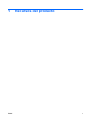 7
7
-
 8
8
-
 9
9
-
 10
10
-
 11
11
-
 12
12
-
 13
13
-
 14
14
-
 15
15
-
 16
16
-
 17
17
-
 18
18
-
 19
19
-
 20
20
-
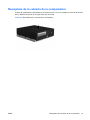 21
21
-
 22
22
-
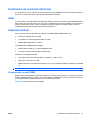 23
23
-
 24
24
-
 25
25
-
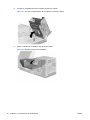 26
26
-
 27
27
-
 28
28
-
 29
29
-
 30
30
-
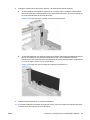 31
31
-
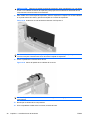 32
32
-
 33
33
-
 34
34
-
 35
35
-
 36
36
-
 37
37
-
 38
38
-
 39
39
-
 40
40
-
 41
41
-
 42
42
-
 43
43
-
 44
44
-
 45
45
-
 46
46
-
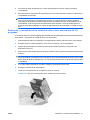 47
47
-
 48
48
-
 49
49
-
 50
50
-
 51
51
-
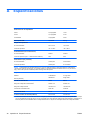 52
52
-
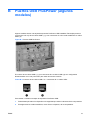 53
53
-
 54
54
-
 55
55
-
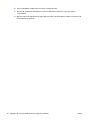 56
56
-
 57
57
-
 58
58
-
 59
59
-
 60
60
-
 61
61
-
 62
62
-
 63
63
-
 64
64
-
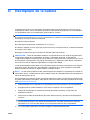 65
65
-
 66
66
-
 67
67
-
 68
68
-
 69
69
-
 70
70
-
 71
71
-
 72
72
-
 73
73
-
 74
74
-
 75
75
-
 76
76
-
 77
77
-
 78
78
HP rp5700 Point of Sale System Guia de referencia
- Tipo
- Guia de referencia
Artículos relacionados
-
HP Pro 3000 Microtower PC Guia de referencia
-
HP Compaq dc5700 Small Form Factor PC Guia de referencia
-
HP Compaq dc5700 Microtower PC Guia de referencia
-
HP rp3000 Point of Sale System Guia de referencia
-
HP rp5700 Point of Sale System Guía del usuario
-
HP dc73 Blade Workstation Client Guia de referencia
-
HP Compaq dc7700 Ultra-slim Desktop PC Guia de referencia
-
HP Compaq dc7700 Small Form Factor PC Guia de referencia
-
HP COMPAQ DC7900 SMALL FORM FACTOR PC Guia de referencia
-
HP Compaq dc5800 Small Form Factor PC Guia de referencia